
Wie exportiere ich Android-Kontakte in VCF (vCard-Datei)?

Warum entscheiden sich Leute dafür, Android-Telefonkontakte als VCF-Datei zu speichern?
Heutzutage ist es üblich, dass einige Personen neben Ihnen die VCard-Datei (.vcf) verwenden, um Kontakte von einem Telefon auf ein anderes zu übertragen. Die Benutzer müssen die Kontaktinformationen auf ihren Telefonen nicht mehr einzeln manuell eingeben, da sie die VCF-Datei direkt übertragen und die Freigabe von Kontakten mit einem Klick wahr machen können. Sobald Sie dies getan haben, können Sie Android-Kontakte nicht nur mit einem anderen Android-Telefon, sondern auch mit iOS-Handys und -Geräten teilen.
In diesem Artikel stellen wir zwei einfache Möglichkeiten vor, wie Sie Kontakte von Android in eine VCF-Datei exportieren können, damit Sie die VCF-Datei problemlos freigeben können.
Weg 1. Exportieren Sie Android-Kontakte über den Android-Assistenten in eine vCard-Datei (.vcf)
Weg 2. So exportieren Sie Android-Kontakte aus Google Mail in eine VCF-Datei
Um Android-Telefonkontakte in eine VCF-Datei zu exportieren, müssen Sie sich auf ein Drittanbieterprogramm wie das Coolmuster Android Assistant verlassen, mit dem Sie Android-Kontakte effektiv und schnell als VCF-Datei speichern können. Das Verwalten von Kontakten war noch nie so einfach mit dieser Software:
Was kann der Android-Kontaktmanager für Sie tun?
- Sie können Kontakte von Android als VCF- oder HTML-Datei auf den Computer exportieren.
- Sie können sogar veraltete und duplizierte Kontakte bearbeiten und löschen.
- Sie können neue Kontakte zum Android-Telefon auf dem Computer hinzufügen.
Coolmuster Android Assistant ist eine großartige Android-PC-Suite , die alle Funktionen bietet, die zur Verwaltung von Android-Geräten aller Art erforderlich sind. Es ist auf allen Arten von Geräten mit Android-Betriebssystem verfügbar, z. B. Samsung, HTC, LG, Sony, Motorola, Huawei, ZTE usw. Sie können dieses Programm auch verwenden, um Kontakte zwischen zwei Android-Telefonen zu übertragen. Im Folgenden erfahren Sie, wie Sie Android-Kontakte in eine VCF-Datei exportieren können. Sie können den Android-Assistenten kostenlos herunterladen, bevor Sie die Anleitung lesen.
Im Folgenden finden Sie eine Anleitung, die zeigt, wie Sie mit Hilfe des Android-Assistenten mit einem Klick Kontakte von Android in eine VCard-Datei (.vcf) speichern können.
Schritt 1. Verbinden Sie Ihr Android-Telefon mit dem Computer
Installieren Sie zunächst das Android-Kontaktmanager-Tool auf Ihrem Computer und führen Sie es aus. Verwenden Sie ein USB-Kabel, um Ihr Android-Telefon an den Computer anzuschließen, oder Sie können die Verbindung auch über Wi-Fi herstellen. Das Tool erkennt Ihr Android-Telefon sofort und zeigt seine Informationen im Hauptfenster an.
Möglicherweise müssen Sie das USB-Debugging auf Ihrem Android-Telefon öffnen, damit das Programm Ihr Android-Telefon erkennt:

Schritt 2: Rufen Sie das Fenster zur Kontaktverwaltung auf
Alle Dateiordner in Ihren Android-Dateien werden auf der linken Seite der Programmoberfläche angezeigt. Klicken Sie auf die Registerkarte "Kontakte", um das Fenster zur Kontaktverwaltung aufzurufen. Hier können Sie eine Vorschau aller Kontakte anzeigen, die auf Ihrem Android-Telefon vorhanden sind.

Schritt 3: Exportieren Sie Android-Kontakte in eine VCF-Datei
Wählen Sie alle oder die ausgewählten Kontakte aus, die Sie exportieren möchten. Klicken Sie auf die Schaltfläche "Exportieren" und Sie werden aufgefordert, das Ausgabeformat auszuwählen. Wählen Sie einfach "VCard-Datei (.vcf)" als Ausgabeformat. Danach beginnen die ausgewählten Kontakte sofort mit dem Export in die VCF-Datei.
Tipps: Um VCF-Dateien auf Ihr Android-Telefon zu importieren, sollten Sie auf die Schaltfläche "Importieren" klicken. Und hier ist ein spezielles Tutorial, das Ihnen zeigt, wie Sie VCF-Dateien in ein Android-Telefon importieren.
Video-Tutorial
Mit Google Mail können Sie Android-Kontakte in eine VCF-Datei exportieren. Die einfachen Schritte, um dies zu erreichen, sind wie folgt aufgeführt:
Schritt 1. Melden Sie sich mit Ihren Kontoinformationen bei Gmail an. Wählen Sie dann "Gmail" > "Kontakte". Wählen Sie auf dem nächsten Bildschirm "Mehr" und klicken Sie dann auf die Schaltfläche "Exportieren".
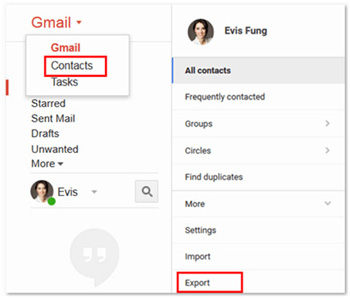
Schritt 2. Stellen Sie sicher, dass Sie die neueste Version von Google Kontakte verwenden, da die Vorschauversion von Google Kontakte den Export noch nicht unterstützt. Sie erhalten eine Notiz, von der aus Sie "ZU ALTEN KONTAKTEN GEHEN" auswählen sollten.
Schritt 3. Jetzt können Sie die Kontakte auswählen, die Sie exportieren möchten. Zeigen Sie einfach eine Vorschau an und kreuzen Sie die gewünschten Kontakte an, und gehen Sie dann zum oberen Menü, um auf "Mehr" > "Exportieren" zu klicken.

Schritt 4. Schließlich können Sie das gewünschte Exportformat auswählen. Mit Gmail können Sie die exportierten Kontakte als Google CSV, Outlook CSV und vCard speichern. Hier sollten Sie "vCard" auswählen und dann auf die Schaltfläche "Exportieren" klicken, um die ausgewählten Kontakte als VCF-Datei zu exportieren.
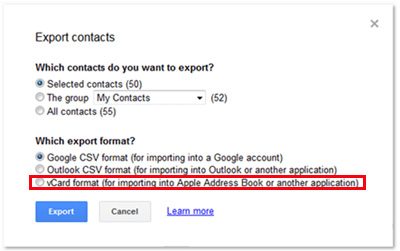
Oben finden Sie die beiden einfachen Lösungen, mit denen Sie Android-Kontakte in eine vCard-Datei (VCF) exportieren können, um die Freigabe zu erleichtern. Wählen Sie einfach den Weg, den Sie bevorzugen. Wenn Sie andere Möglichkeiten haben, Android-Kontakte als VCF-Datei zu speichern, freuen wir uns, wenn Sie wertvolle Vorschläge im Nachrichtenbereich hinterlassen können.
Verwandte Artikel:
So übertragen Sie Kontakte vom LG-Telefon auf den Computer
So sichern Sie die SD-Karte auf Android-Geräten





